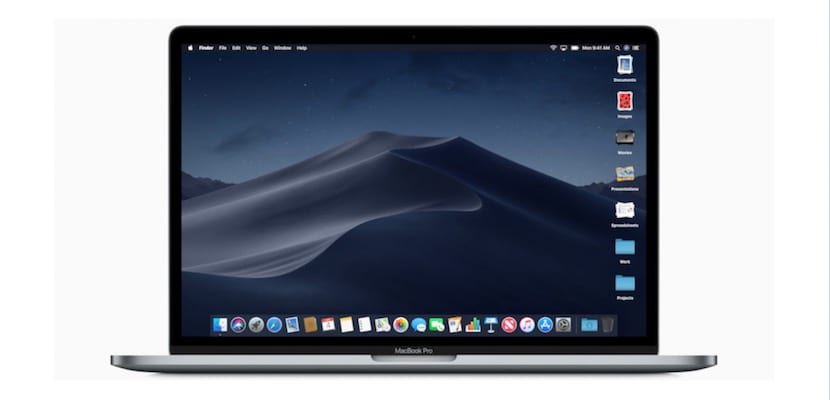
Una de las funciones más relevantes presentadas en la pasada WWDC de 2018 fue la función de captura de cámara en Continuity. Esta función se incorporará para los usuarios de Mac, con la presentación de macOS Mojave el próximo mes de Septiembre.
La función consiste en importar directamente una imagen a un documento directamente tomando una fotografía con el iPhone, o escanear parte o un documento entero con el teléfono de Apple. Por la tanto, ahora no tendremos que subir la fotografía a cualquier nube y desde allí insertarla, ganando un valioso tiempo.
El uso de la aplicación funciona de momento con Pages, Keynote y TextEdit. El siguiente requisito es tener el mismo ID en ambos dispositivos, para aprovechar la función.
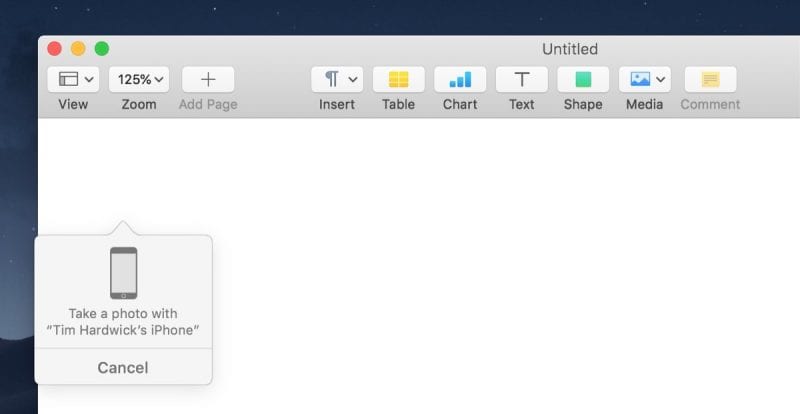
A partir de este momento, sigue los siguientes pasos para insertar imágenes en los documentos:
- Abre la aplicación en la que se encuentra el documento donde quieres insertar la imagen o documento, el cual tienes previsto captarlo desde el iPhone.
- Ahora presiona con el botón derecho sobre la zona donde quieras insertar la captura.
- Ahora, en el menú contextual, debería aparecer una función con el nombre del dispositivo iOS que quieres utilizar.
- Ahora acude a la cámara del dispositivo iOS seleccionado anteriormente.
- Ahora toca enmarcar el documento en el visor de la pantalla. El documento debería ponerse en color amarillo, indicando que se ha escaneado correctamente. Si necesitas escanear más documentos, repite el procedimiento anterior.
- Ahora toca guardar el documento y de forma automática se transferirá al documento que tienes abierto en el Mac.
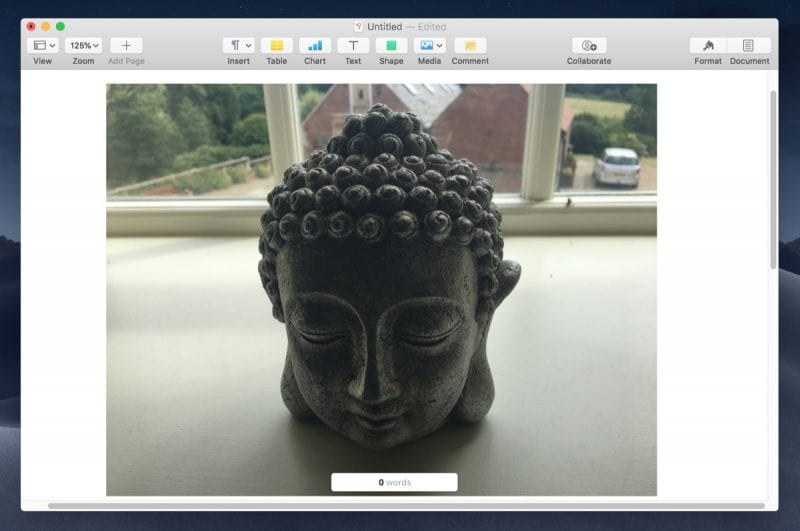
El funcionamiento general de la función es el correcto. Atrás quedaron los momentos en los cuales la sincronización entre dispositivos de Apple daba más de un quebradero de cabeza, teniendo que cerrar y abrir aplicaciones constantemente hasta que iCloud decidía sincronizar la información. En esta ocasión el procedimiento no es exactamente el mismo, pero la función para desbloquear el Mac con el Apple Watch si que resulta igual y prácticamente desde el primer momento sus resultados han sido más que correctos.
Veremos si encontramos alguna sorpresa adicional en las siguientes betas, que os transmitiremos inmediatamente.
